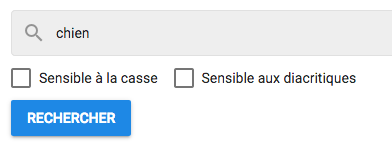Frantext pour les Nuls
La version de juillet 2025 est en ligne. Découvrez les nouveautés »
Frantext a fait peau neuve en 2018 : sa nouvelle version entraîne des changements dans les interfaces et les modes d’interrogation. Cette page aidera les utilisateurs de la version précédente à trouver leurs repères, et les nouveaux abonnés à faire leurs premiers pas.
SE CONNECTER
Rendez-vous à l’adresse www.frantext.fr.
Cliquez sur Frantext intégral dans la section Accès à Frantext. Le formulaire de connexion s’ouvre.
Saisissez l’adresse email fournie lors de l’inscription (qui sert d'identifiant) et votre mot de passe.
Une fois dans Frantext, un menu horizontal et des sous-menus accompagnent désormais votre navigation.

CRÉER UN CORPUS DE TRAVAIL
Cliquez sur l'onglet Corpus du menu de navigation. Plusieurs corpus sont déjà prédéfinis, notamment par périodes chronologiques. Pour les activer, cliquez sur les boutons CHARGER correspondants.
Cliquez ensuite sur le bouton + CRÉER UN CORPUS, puis donnez un Nom au nouveau corpus avant de cliquer sur CRÉER. Dans la nouvelle fenêtre, cliquez sur le bouton AJOUTER DES TEXTES.

Utilisez le panneau des métadonnées situé à gauche, ainsi que le champ de recherche pour trouver, sélectionner et sauvegarder les textes désirés. Une fois la sauvegarde effectuée, cliquez sur l'onglet Voir le corpus pour visualiser votre corpus :

Ajouter des textes
Depuis l'onglet Ajouter des textes, répétez l’opération précédente : recherche, ajout, sauvegarde. Le corpus sera modifié en conséquence. Si nécessaire, réinitialisez les filtres entre chaque recherche dans les métadonnées.

Supprimer des textes
Cliquez sur l'onglet Voir le corpus : le corpus s’affiche à l’écran. Décochez les cases souhaitées, puis cliquez sur le bouton SAUVEGARDER.
EFFECTUER DES RECHERCHES
Trois modes sont disponibles : la recherche simple, assistée ou avancée.

Les recherches peuvent utiliser des mots, des lemmes, des expressions régulières ou des requêtes CQL.
Recherche simple
Cliquez sur les onglets Recherche puis Simple. Dans le champ de recherche, saisissez la forme « chien », puis cliquez sur le bouton RECHERCHER.
| Frantext 1 | Frantext 2 |
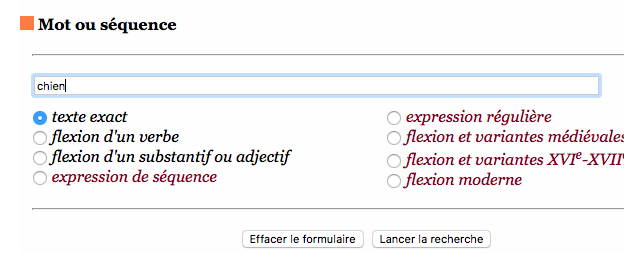 |
|
Les résultats sont affichés sous forme d’un concordancier KWIC.
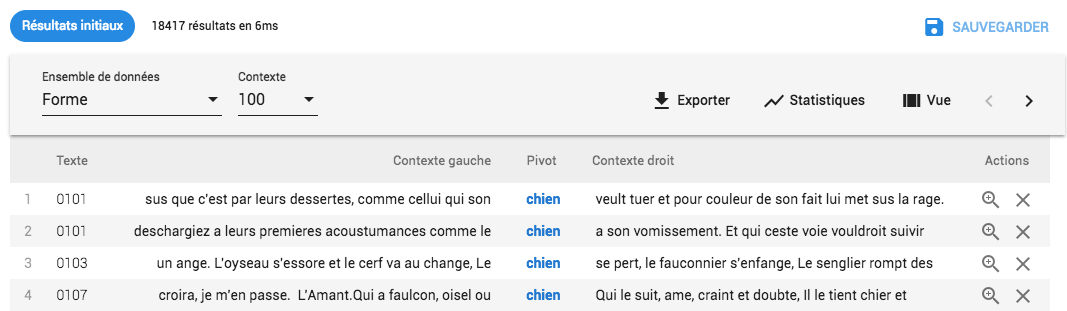
Pour vous aider, chacune de vos recherches est automatiquement traduite en expression CQL, que vous pouvez réutiliser sous cette forme dans la recherche avancée.

Pour afficher les extraits dans leur contexte, cliquez sur le bouton Vue situé à droite au-dessus du concordancier, puis choisissez Contexte dans le menu déroulant. Activez si vous le souhaitez la Vue compacte à l'aide du menu situé sur la gauche.
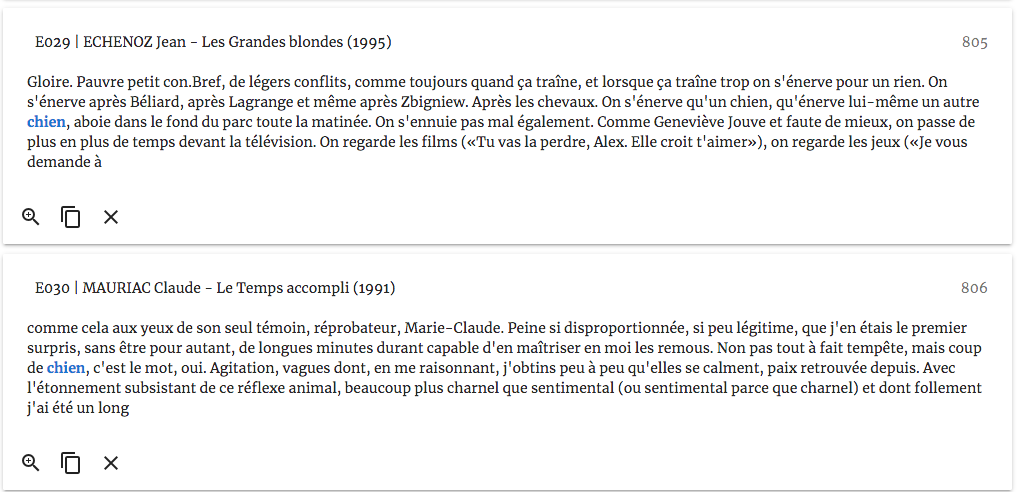
Recherche assistée
Cliquez sur les onglets Recherche puis Assistée. Dans la case Lemme, entrez « chien », puis cliquez sur le bouton RECHERCHER.
| Frantext 1 | Frantext 2 |
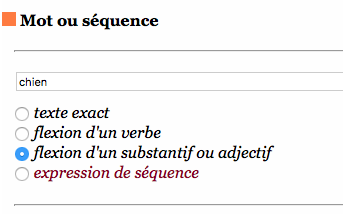 | 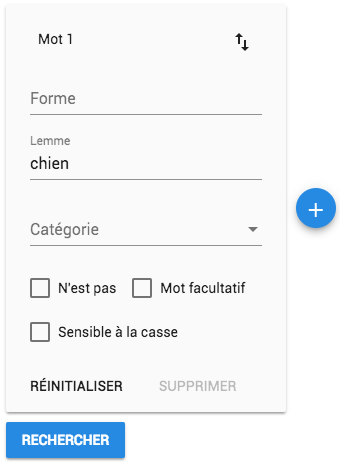 |
La recherche retourne « chien » au masculin, féminin, singulier et pluriel.
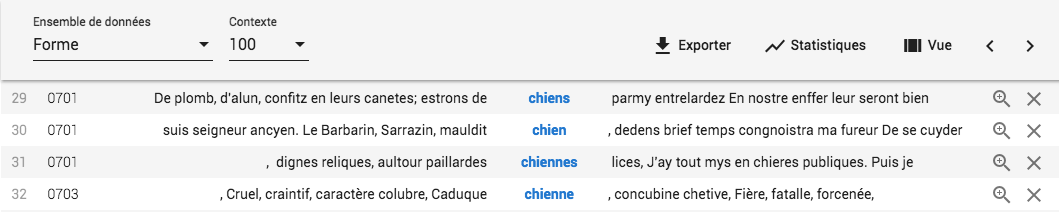
Cherchez maintenant le lemme « chien » suivi du lemme « blanc »
| Frantext 1 | Frantext 2 Recherche assistée |
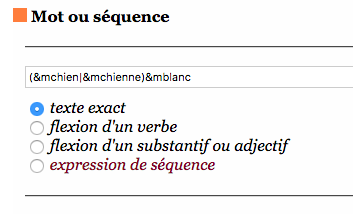 | 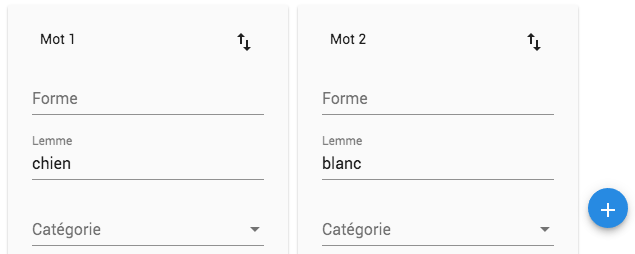 |

Recherche avancée
Cliquez sur les onglets Recherche puis Avancée.
Vous pouvez désormais aussi interroger le corpus par la catégorie grammaticale. Par exemple, pour chercher la séquence : « Elle est x, la France » (sur le modèle de « Elle est belle, la France »), où x sera obligatoirement un adjectif.

Traduction : chercher le mot « elle » suivi du lemme « être » suivi de la catégorie « adjectif » suivi d’une virgule optionnelle suivi du mot « la » suivi du mot « France ».

On peut aussi chercher la séquence « Elle est x, la x » où le deuxième x sera obligatoirement un nom commun.

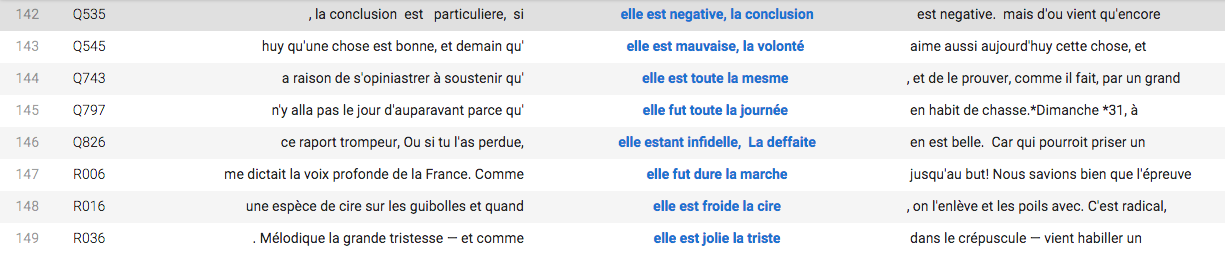
La liste des expressions régulières, des expressions CQL, des expressions de séquences et des codes grammaticaux utilisables dans Frantext sont disponibles dans la documentation en ligne. Une est également disponible.
CRÉER UNE LISTE DE MOTS
Cliquez sur l'onglet Liste de mots puis CRÉER UNE LISTE et nommez votre liste. Dans notre exemple, la liste rassemblera des noms d’animaux. On peut entrer dans la liste des formes ou des expressions CQL
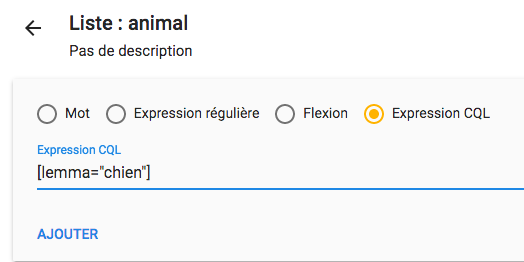
Ajoutez autant de formes ou de lemmes que vous le souhaitez puis cliquez sur SAUVEGARDER en haut à droite.
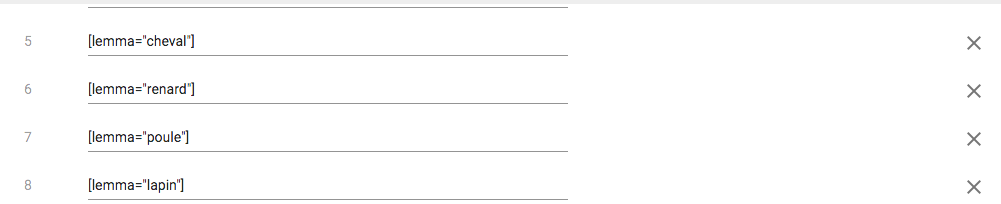
Utiliser la liste de mots
Cliquez sur les onglets Recherche puis Assistée. Cliquez sur le bouton pour Utiliser une liste de mots.
Un menu déroulant propose les listes déjà créées.
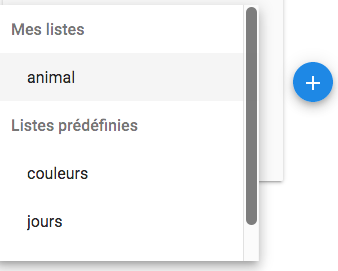

On peut combiner les listes avec un mot, un lemme, une expression CQL… ou même combiner deux listes.
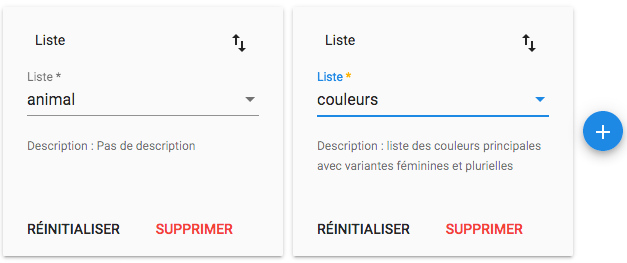

CRÉER UNE GRAMMAIRE
Les grammaires sont des séquences de recherches complexes, qui peuvent combiner des séries d’éléments. Il est possible par exemple de rechercher dans un texte toutes les occurrences de date de type « mardi 12 juillet 1941 ». Cette grammaire se décompose en quatre éléments : une série de jours, une série de chiffres de 1 à 31, une série de mois, et une série de quatre chiffres dont le premier sera obligatoirement 1 ou 2.
Cliquez sur l'onglet Grammaires, puis CRÉER UNE GRAMMAIRE. Nommez votre grammaire, puis cliquez sur le bouton CRÉER.
Ici, notre grammaire s’appellera « date ».
Dans la version précédente de Frantext, on définissait des règles de la façon suivante :
jour : lundi|mardi|mercredi|jeudi|vendredi|samedi|dimanche
Ici, on écrit :
règle jours = "lundi|mardi|mercredi|jeudi|vendredi|samedi|dimanche"
L’ensemble des règles écrites donnera
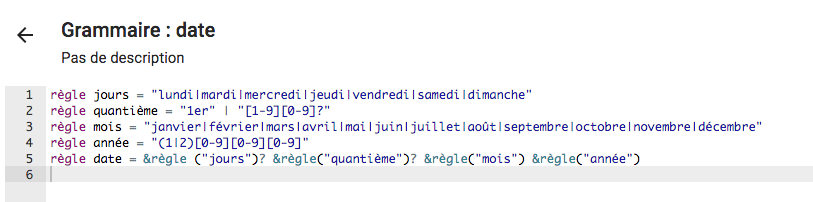
règle jours = "lundi|mardi|mercredi|jeudi|vendredi|samedi|dimanche"
Cherche soit « lundi », soit « mardi », etc…
règle quantième = "1er" | "[1-9][0-9]?"
Cherche les formes « 1er » ou bien tous les chiffres de 1 à 9, possiblement suivis d’un deuxième chiffre de 0 à 9. On trouvera ainsi, par exemple 2, 8, 9, 10, 18, 31, 99. Le point d’interrogation signifie que le deuxième élément entre crochets est optionnel – sans quoi la recherche ne ramènerait que des nombres à deux chiffres et oublierait les nombre uniques (1, 2, 3…).
Cherche soit « janvier », soit « février », etc…
règle année = "(1|2)[0-9][0-9][0-9]"
Cherche les nombres à quatre chiffres et commençant par 1 ou 2.
règle date = &règle ("jours")? &règle("quantième")? &règle("mois") &règle("année")
Cherche tous ces éléments à la suite et dans cet ordre. Si on voulait en rendre un facultatif (par exemple, l’année), il suffirait de faire suivre la parenthèse d’un point d’interrogation pour marquer l’option.
Ajoutez autant de règles que vous le souhaitez puis cliquez sur SAUVEGARDER en haut à droite.
Utiliser une grammaire
Cliquez sur les onglets Recherche puis Assistée. Cliquez sur le bouton pour Utiliser une grammaire.
Un menu déroulant propose les grammaires et règles déjà créées. Ici la grammaire « date » et la règle « date » :
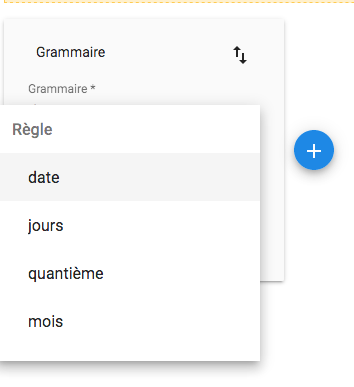 | 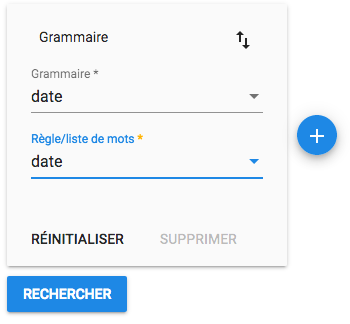 |